热门标签
当前位置: article > 正文
windows CUDA更新(最简单方法)+虚拟环境torch和cuda安装_怎样升级cuda版本
作者:Gausst松鼠会 | 2024-04-26 22:13:37
赞
踩
怎样升级cuda版本
目录
一、Torch和对应cuda安装
项目使用torch想要使用GPU运行,但是报错,记录一下解决过程
!!!记住,最好重新建立新的虚拟环境,先安装cuda 再安装torch
conda create -n ccf python=3.7以免之前的环境其他安装包有副作用影响
1、查看本身电脑的cuda版本
打开NVIDIA控制面板——帮助——系统信息——组件——查看cuda版本
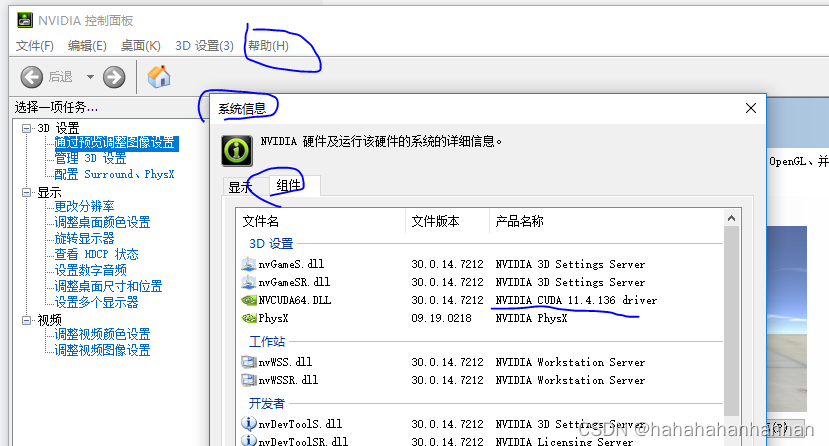
2、查找对应cuda——torch——python版本
也可以通过在anaconda环境下输入命令查看可以安装的cuda版本和对应的安装限制
conda search cudatoolkit --info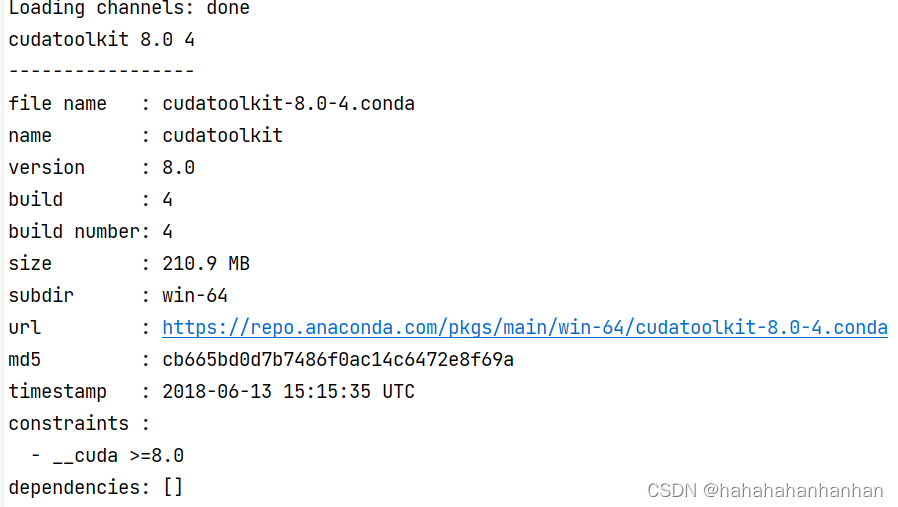
3、安装cuda
在项目运行的虚拟环境下输入以下命令
因为第一步我的cuda版本是11.4
那可以安装10.2的,只要选择低于或者等于自身电脑cuda版本的就可以
conda install cudatoolkit=10.24、安装torch
这里也试过很多网上教程,有很多版本对应,下载完还是没有正常使用GPU,然后使用下面这个可以
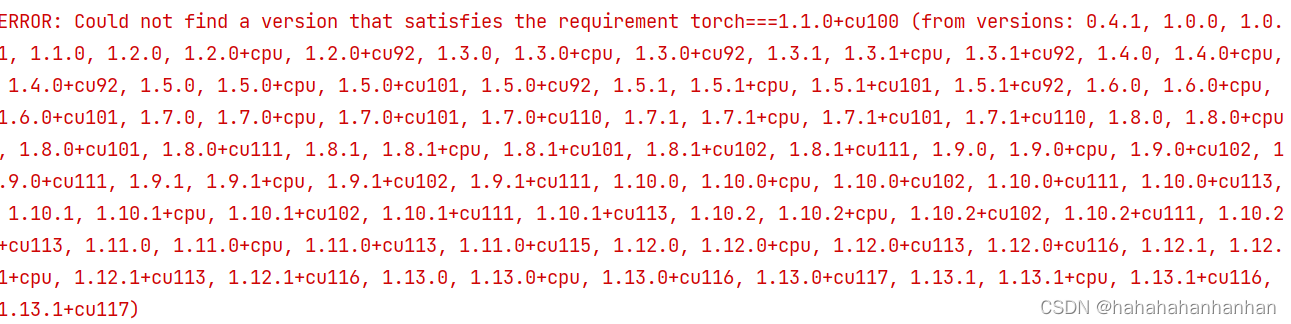
这些是可以选择的torch版本,+cu110代表对应cuda版本是11.0
我之前安装了cuda版本是10.2,所以torch就要对应cu102
pip install torch===1.9.0+cu102 -f https://download.pytorch.org/whl/torch_stable.html到这就可以正常运行啦
二、window 10 NVIDIA cuda版本更新
我一开始的电脑cuda版本很低,才9.0 就算按照上述方法下载torch版本是1.1.0 但是旧的torch版本很多功能都没有,最好还是提高电脑cuda版本
- Please update your GPU driver by downloading and installing a new version
- from the URL: http://www.nvidia.com/Download/index.aspx
- Alternatively, go to: https://pytorch.org
- to install a PyTorch version that has been compiled with your version
所以去到这个网址,选择自己系统的信息,找最新的cuda版本
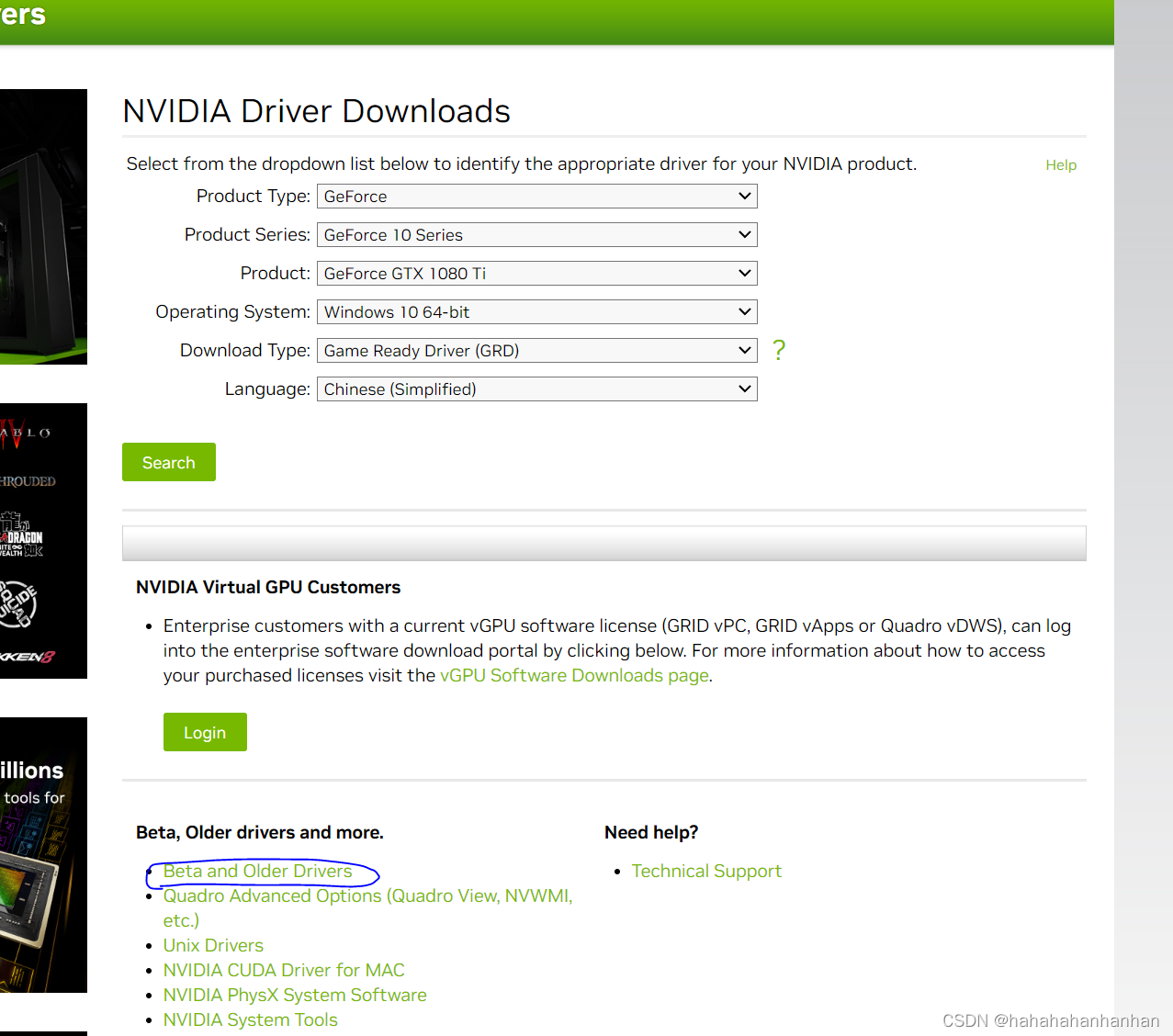
来到这个页面,你如果填好信息,搜索,那给的是最新的版本,我下载后,不适合本机,可能版本调太高了,所以可以通过点击下面蓝笔圈出的beta and old drivers进入新页面
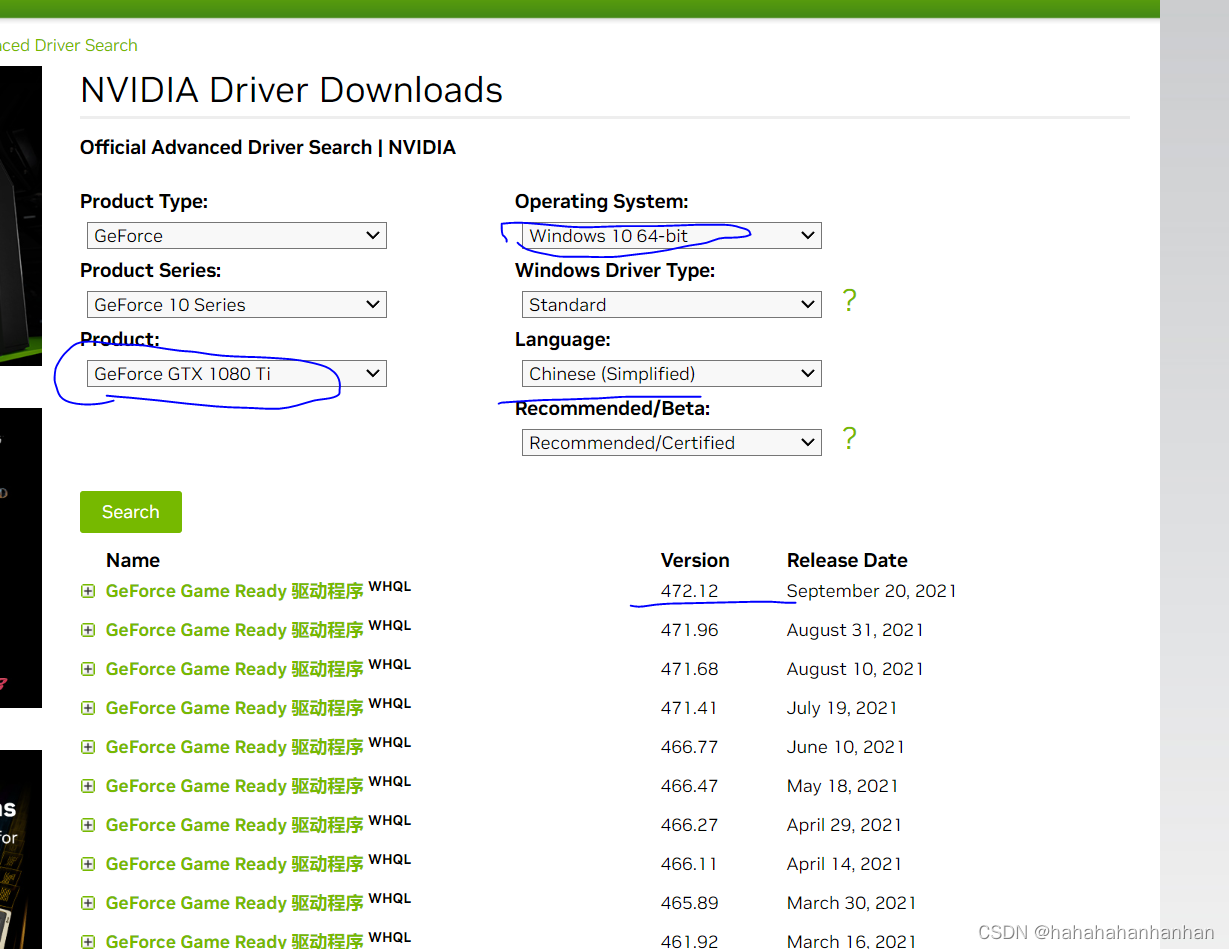
这里对应信息要填写好,可以通过任务管理器查看GPU版本
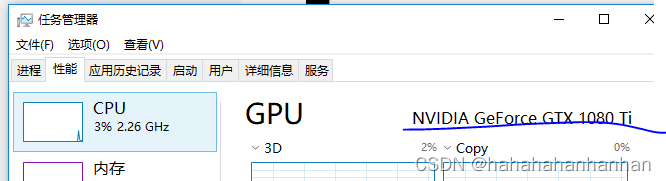
然后就下载保存运行,我下载的是
![]()
下载运行后,可以再次查看cuda版本,就可以了,成功从9.0升级到11.4
torch版本的选择可以更多,我就用10.2cuda torch=1.9.0+cu102 大功告成
声明:本文内容由网友自发贡献,不代表【wpsshop博客】立场,版权归原作者所有,本站不承担相应法律责任。如您发现有侵权的内容,请联系我们。转载请注明出处:https://www.wpsshop.cn/w/Gausst松鼠会/article/detail/493353
推荐阅读
相关标签


